Come impedire a Windows 10 di aggiornare automaticamente i driver hardware
Microsoft Windows 10 / / March 18, 2020
Ultimo aggiornamento il

Windows 10 aggiorna automaticamente i driver hardware del tuo PC quando Microsoft fornisce un aggiornamento cumulativo, ma puoi interrompere l'installazione automatica.
È importante mantenere Windows aggiornato per proteggersi dalle minacce alla sicurezza, migliorare le prestazioni e ottenere nuove funzionalità. Quando Windows 10 installa automaticamente un aggiornamento cumulativo, include nuove versioni di driver hardware. Ma a volte c'è un problema con un aggiornamento del driver che rende instabili i componenti hardware, come la scheda grafica o l'adattatore Wi-Fi. Certo, se ne hai una cattiva, puoi farlo ripristinare un aggiornamento del driver, ma puoi anche interrompere il modulo di Windows, inclusi gli aggiornamenti del driver in primo luogo.
Arresta Windows 10 Pro dall'aggiornamento automatico dei driver
Se stai utilizzando Windows 10 Pro, interrompere gli aggiornamenti dei driver è un processo semplice. Colpire Tasto Windows + R
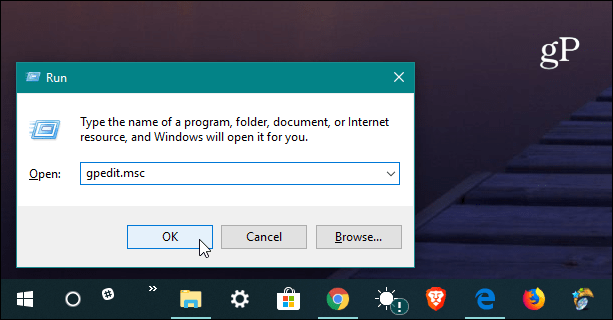
Quindi vai al seguente percorso:
Configurazione computer / Modelli amministrativi / Componenti di Windows / Windows Update
Quindi fare doppio clic su "Non includere i driver con Windows Update" nell'elenco Impostazioni sulla destra.
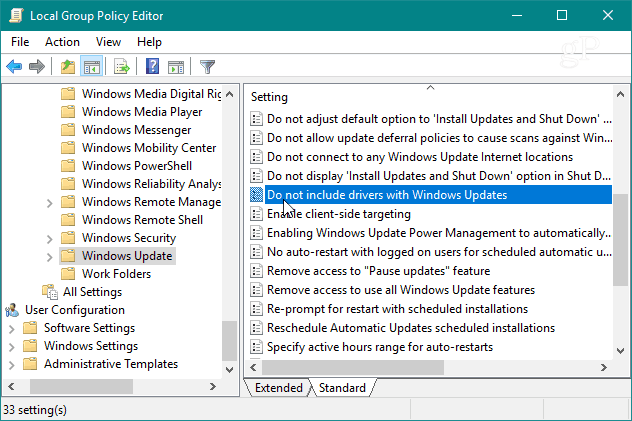
Ora imposta l'opzione su Abilitato e fai clic su OK, chiudi l'Editor criteri di gruppo e riavvia il PC per rendere effettive le modifiche.
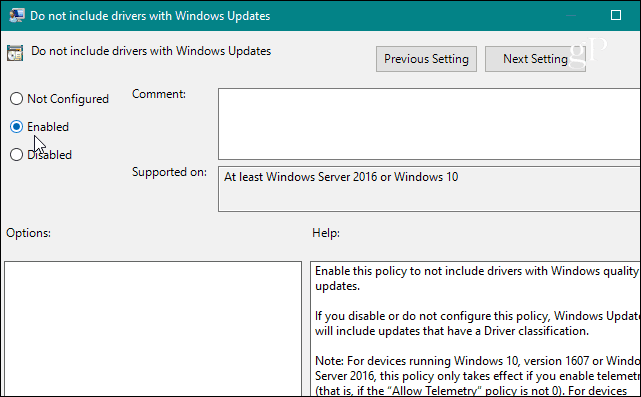
Arresta Windows 10 Home dall'aggiornamento automatico dei driver
A differenza delle versioni di Windows 10 Pro, Education ed Enterprise, gli utenti Home non hanno accesso ai Criteri di gruppo. È ancora possibile impedire gli aggiornamenti dei driver, ma sarà necessario modificare il registro.
Apri l'Editor del Registro di sistema e vai al seguente percorso:
HKEY_LOCAL_MACHINE \ Software \ Policies \ Microsoft \ Windows \ WindowsUpdate
Se non hai il Aggiornamento Windows chiave, dovrai crearlo. Quindi creare un nuovo valore DWORD (32 bit) e denominarlo: ExcludeWUDriversInQualityUpdate e dagli un valore di 1. Chiudi l'Editor del Registro di sistema e riavvia il sistema per rendere effettive le modifiche.
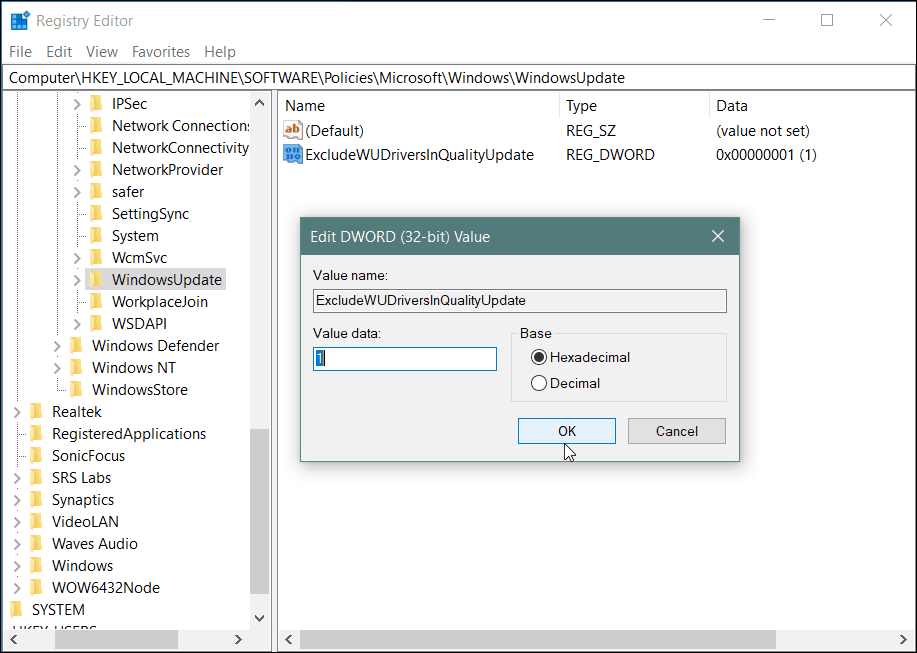
Tieni presente che dopo aver apportato queste modifiche, non riceverai più gli aggiornamenti del driver finché non torni indietro e modifichi l'impostazione. Inoltre, questo non è sempre del tutto efficace. Windows Update potrebbe fornire ancora aggiornamenti del driver in bundle con aggiornamenti di sicurezza o funzionalità. Quindi, questo è rivolto a un utente più avanzato ed è qualcosa che puoi implementare se stai cercando di evitare un noto aggiornamento non valido.
Ora, vale la pena notare che Microsoft generalmente fa un buon lavoro assicurandosi il driver giusto gli aggiornamenti escono con i suoi aggiornamenti cumulativi considerando la quantità di configurazioni di sistema diverse Là. Naturalmente, il tuo chilometraggio può variare. Comunque, proprio come ritardare gli aggiornamenti delle funzionalità di Windows, puoi anche interrompere gli aggiornamenti dei driver fino a quando non sei pronto per loro. Ci vuole solo un po 'più di lavoro rispetto alla casella di controllo nell'app Impostazioni.



